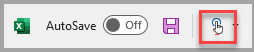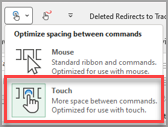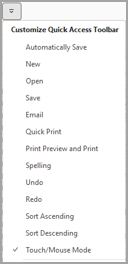La modalità tocco/mouse modifica la spaziatura dei pulsanti della barra multifunzione per adattarla all'uso del mouse o del touchscreen. Per il touchscreen, i pulsanti sono più distanziati in modo che siano più facili da toccare.
Attivare la modalità tocco
-
Seleziona l'icona a mano Modalità tocco/mouse sulla barra di accesso rapido.
-
Seleziona Tocco.
Nota: Per disattivare la modalità tocco, ripeti i passaggi.
Aggiungere la modalità tocco/mouse alla barra di accesso rapido
Se l'icona non è visualizzata sulla barra di accesso rapido, è possibile aggiungerla.
-
Premere
-
Seleziona Modalità tocco/mouse.